En este tutorial ustedes podrán ver cómo pueden cambiar el idioma de plantillas WordPress haciendo uso de una herramienta llamada Poedit.
Para este ejemplo se hará uso de la plantilla que por defecto configura la versión 3.8 de WordPress llamada TweentyFourteen. Sin embargo, si ustedes utilizan cualquier otra plantilla el procedimiento es el mismo.
Además de tener instalada la herramienta Poedit también necesitan tener acceso a las carpetas de su instalación de WordPress. No basta con tener acceso Administrativo al blog de WordPress. Es por esta misma razón que no se puede realizar la traducción de una plantilla usando este método si están trabajando con la versión online de WordPress (o sea en un subdominio de wordpress.com).
Una vez tengan todo lo necesario para empezar la traducción deben ubicar la carpeta en la que se encuentra instalado el archivo .POT de la plantilla que desean traducir. Para este ejemplo, como se hace uso de la plantilla TweentyFourteen, la carpeta en la cual pueden encontrar el archivo .POT es RAIZ-WORDPRESS/wp-content/wp-themes/tweentyfourteen/languages. Nótese que el nombre de la carpeta final varía de acuerdo al nombre de la plantilla.
Una vez se tenga conocimiento de la ubicación del archivo .POT deben abrir la aplicación Poedit y hacer clic a la opción “Crear traducción nueva” que se muestra en la pantalla inicial de Poedit. La siguiente figura muestra la opción.
Esta opción permitirá generar un archivo .PO y .MO usando como base un archivo .POT. Y recuerden que ya se tiene un archivo .POT de idioma en la plantilla.
Luego de hacer clic a la opción antes mencionada la aplicación pedirá indicar el archivo .POT del cual ya se sabe su ubicación. Al indicar la ubicación del archivo .POT la aplicación lo usará como base para generar un nuevo archivo .PO y mostrará un cuadro de texto en el cual se podrá ingresar el nuevo idioma de la traducción que se va realizar. La siguiente figura muestra dicho cuadro de texto.
En este caso se ingresa el texto es_ES como idioma de traducción y la aplicación procede a modificar el nombre del archivo abierto a es_ES.po. Luego se verá una lista de frases en idioma orginal (inglés en este caso) contenidos por la plantilla y que se podrá traducir según se requiera.
Las traducciones de dichas frases se pueden realizar seleccionando una frase en su idioma original, luego llenando la traducción en la sección Traducción: tal como lo muestra la siguiente figura.
Luego de haber hecho las traducciones necesarias se guardará el archivo haciendo uso del menú Archivo > Guardar. Se podrá ver que la extensión sugerida para guardar el archivo es .PO. Asegúrense de guardar el archivo en la misma carpeta que el archivo .POT original.
En este paso, si usted verifica la carpeta languages verá que no solo se ha creado el archivo .PO sino también el archivo .MO el cual finalmente es el archivo que WordPress necesita para poder mostrar la traducción de la plantilla. En adelante el archivo .PO le servirá para continuar la traducción del idioma o editar los cambios realizados previamente. Para poder continuar la edición del archivo .PO solo se tiene que abrir haciendo doble clic sobre el mismo.
Se debe tener en cuenta que no es absolutamente necesario que el archivo .PO se llame es_ES, es_MX, en_US, etc. Es solo una buena práctica hacerlo de esta manera ya que le permite rápidamente saber a que idioma corresponde cada archivo .PO antes de abrirlo y verificarlo visualmente.
Por último, se debe ubicar el archivo de wp-config.php, el cual comúnmente se encuentra en la carpeta raíz de la instalación de WordPress, y abrirlo usando cualquier editor de texto o entorno de desarrollo preferido. Y una vez abierto ubicar la línea
y se debe editar quedando de esta manera
72 | define('WPLANG', 'es_ES'); |
Tengan en cuenta que el valor de ‘WPLANG’ debe coincidir con el nombre del archivo .MO de la traducción que desean cargar por defecto en su plantilla. En este caso, se le dio el nombre es_ES al archivo de traducción por lo tanto el valor de WPLANG fue es_ES.
Luego se guarda el archivo wp-config.php con los cambios realizados y se carga o actualiza la página principal de nuestro blog en un navegador y listo! La traducción ya debería poder verse en las frases para las cuales realizó la traducción en el archivo .PO.


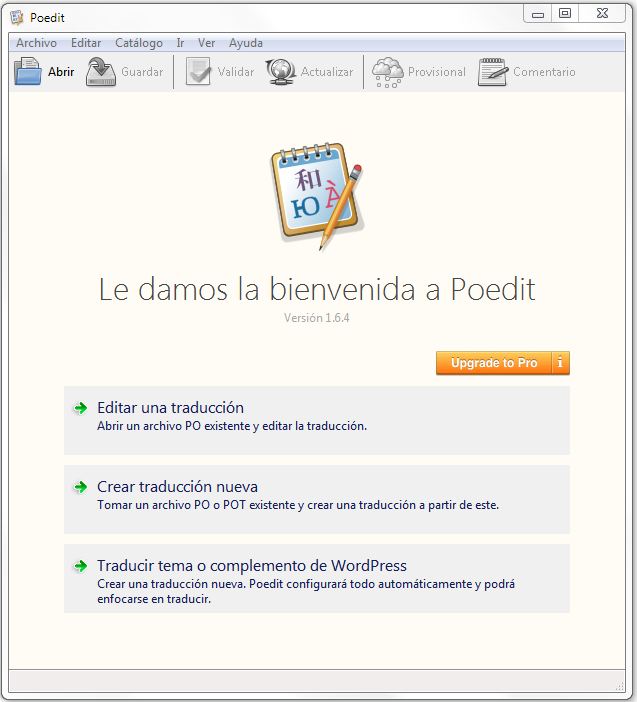

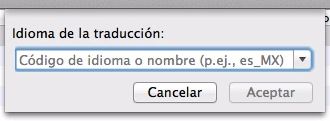
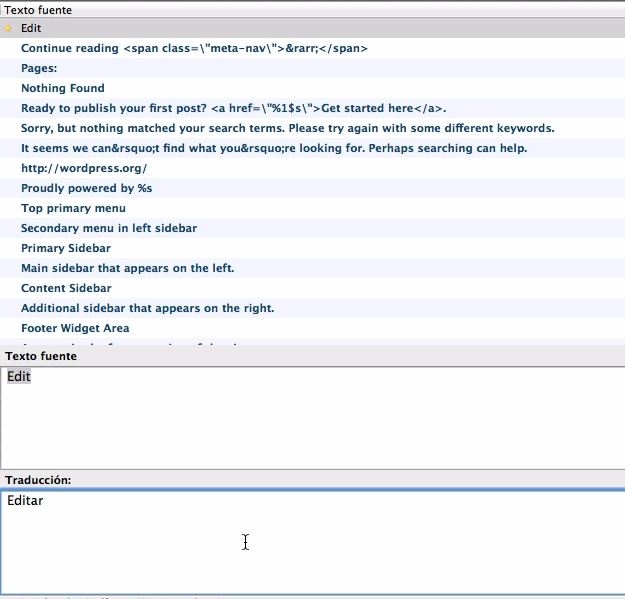
0 Comentarios